Funkcje programu Microsoft Excel: operator "IF"
Wśród wielu funkcji, z którymi działa program Microsoft Excel, należy wyróżnić funkcję "IF". Jest to jeden z operatorów, których użytkownicy używają najczęściej podczas wykonywania zadań w aplikacji. Zastanówmy się, jaka jest funkcja "JEŻELI" i jak z nią pracować.
Spis treści
Ogólna definicja i zadania
"IF" jest standardową funkcją programu Microsoft Excel. Do jego zadań należy sprawdzenie spełnienia określonego warunku. W przypadku, gdy warunek jest spełniony (prawda), jedna wartość jest zwracana do komórki, w której ta funkcja jest używana, i zwracana jest inna wartość, jeśli jest ona równa false (fałsz).

Składnia tej funkcji jest następująca: "JEŻELI (wyrażenie logiczne; [wartość, jeśli jest to prawda]; [wartość, jeśli fałsz])".
Przykład użycia
Teraz spójrzmy na konkretne przykłady, w których zastosowano formułę z operatorem "IF".
Mamy tabelę wypłat. Wszystkie kobiety mają prawo do premii do 8 marca w wysokości 1000 rubli. W tabeli znajduje się kolumna wskazująca płeć pracowników. Dlatego musimy upewnić się, że wartość "1000" jest wyświetlana w kolumnie "Nagroda za 8 marca" w kolumnie "Płeć" w kolumnie "Płeć" oraz w wierszach z wartością "Mąż" w kolumnach " Nagroda za 8 marca "miała wartość" 0 ". Nasza funkcja przyjmie następującą formę: "JEŻELI (B6 =" KOBIETY "," 1000 "," 0 ")".
Wprowadź to wyrażenie w najwyższej komórce, w której powinien zostać wyświetlony wynik. Przed wyrażeniem wpisz znak "=".
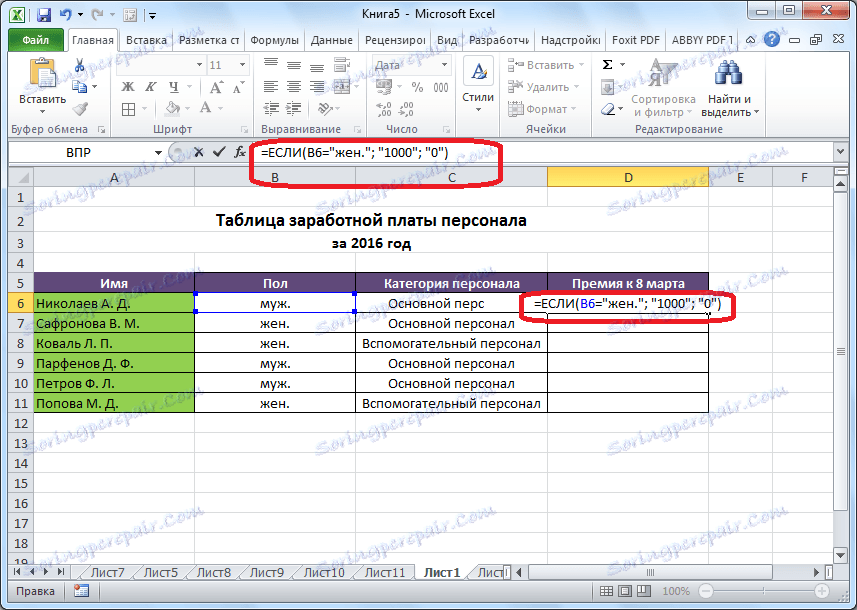
Następnie naciśnij przycisk Enter. Teraz, aby formuła pojawiła się w dolnych komórkach, po prostu przejdź do dolnego prawego rogu wypełnionej komórki, kliknij przycisk myszy i przesuń kursor na sam dół tabeli.

Dostaliśmy stolik z kolumną wypełnioną funkcją "IF".

Przykład funkcji z kilkoma warunkami
W funkcji "IF" możesz także wprowadzić kilka warunków. W takim przypadku stosowane jest przyłączenie jednego operatora "IF" do innego. Gdy warunek jest spełniony, komórka wyświetla określony wynik, jeśli warunek nie jest spełniony, wtedy wynik zależy od drugiego operatora.
Na przykład weź tę samą tabelę z płatnościami premium do 8 marca. Ale tym razem, zgodnie z warunkami, wielkość premii zależy od kategorii pracownika. Kobiety, które mają status głównego personelu, otrzymują premię 1000 rubli, a personel pomocniczy otrzymuje tylko 500 rubli. Oczywiście, tego rodzaju płatności dla mężczyzn nie są wcale niezależne od kategorii.
Tak więc pierwszym warunkiem jest to, że jeśli pracownik jest mężczyzną, to kwota otrzymanej premii wynosi zero. Jeśli podana wartość jest fałszywa, a pracownik nie jest mężczyzną (tj. Kobietą), wówczas drugi warunek zaczyna być sprawdzany. Jeśli kobieta należy do głównego personelu, komórka wyświetli wartość "1000", aw przeciwnym przypadku "500". W formie wzoru wyglądałoby to tak: "= JEŻELI (B6 =" mężczyzna "," 0 ", JEŻELI (C6 =" Podstawowy personel "," 1000 "," 500 "))".
Wklejamy to wyrażenie do najwyższej kolumny kolumny "Nagroda za 8 marca".
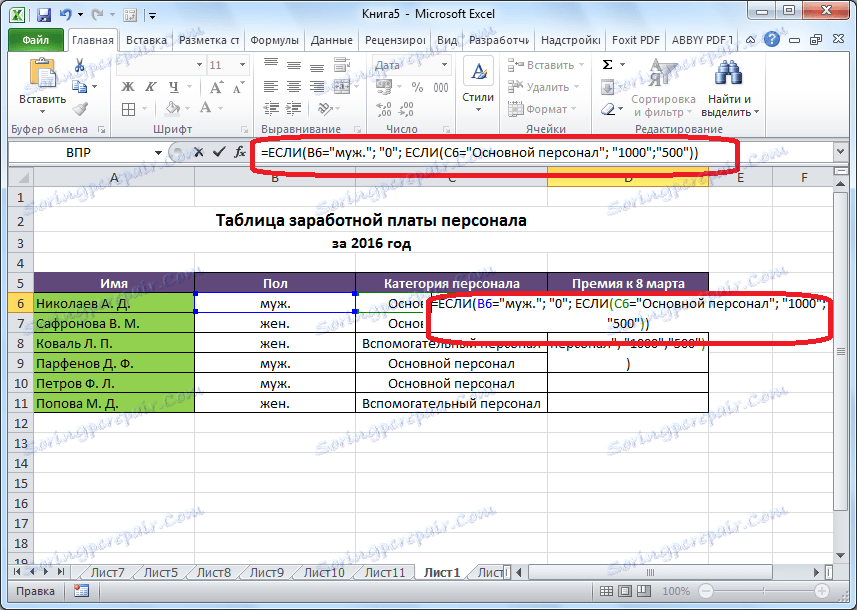
Tak jak ostatnio, "rozciągamy" formułę.

Przykład z dwoma warunkami jednocześnie
W funkcji "IF" można również użyć operatora "AND", który pozwala uznać za prawdziwe tylko spełnienie dwóch lub więcej warunków jednocześnie.
Na przykład, w naszym przypadku, składka do 8 marca w wysokości 1000 rubli jest przyznawana tylko kobietom, które są głównym personelem, a mężczyźni i przedstawiciele kobiet, którzy są zarejestrowani jako personel pomocniczy, nie otrzymują nic. Zatem, aby upewnić się, że wartość w komórkach kolumny "Nagroda za 8 marca" wynosiła 1000, muszą być spełnione dwa warunki: kobieta, kategoria personelu - główny personel. We wszystkich innych przypadkach wartość w tych komórkach wyniesie zero wcześniej. Zapisuje się to za pomocą następującej formuły: "= JEŻELI ((B6 =" żeński ", C6 =" Podstawowy personel ")," 1000 "," 0 "." Wklejamy go do komórki.
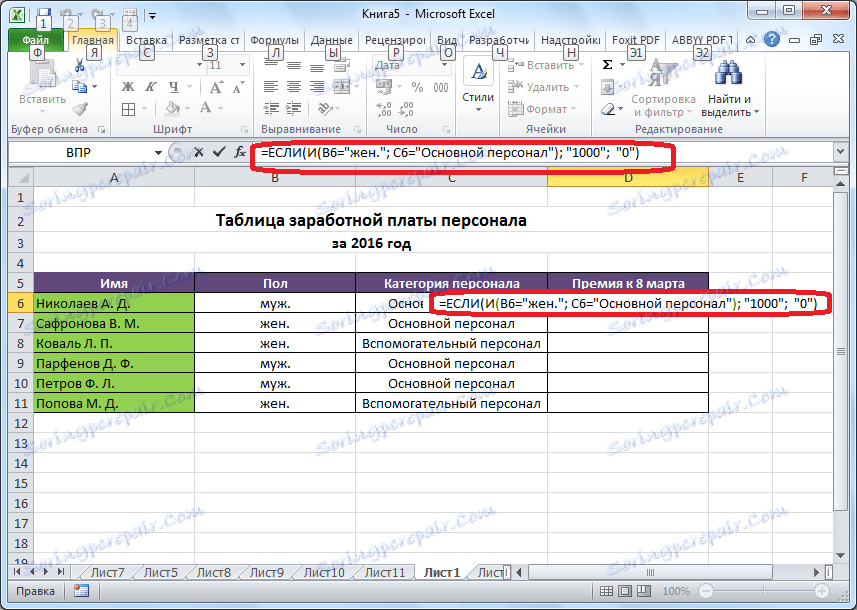
Podobnie jak w poprzednich czasach, skopiuj wartość formuły do komórek poniżej.

Przykład użycia operatora "LUB"
W funkcji "IF" można również użyć operatora "OR". Oznacza to, że wartość jest prawdziwa, jeśli spełniony jest co najmniej jeden z kilku warunków.
Załóżmy więc, że premia do 8 marca w 100 rublach jest umieszczana tylko dla kobiet, które są jednym z głównych pracowników. W takim przypadku, jeśli pracownik jest mężczyzną lub odnosi się do personelu pomocniczego, kwota jego składki wyniesie zero, lub - 1000 rubli. W formie wzoru wygląda następująco: "= JEŻELI (OR (B6 =" mężczyzna ", C6 =" Personel pomocniczy ");" 0 "," 1000 ")". Zapisz tę formułę w odpowiedniej komórce tabeli.

"Rozciągnij" wyniki w dół.

Jak widać, funkcja "IF" może być dobrym pomocnikiem dla użytkownika podczas pracy z danymi w programie Microsoft Excel. Umożliwia wyświetlanie wyników odpowiadających określonym warunkom. Nic szczególnie skomplikowanego w opanowaniu zasad korzystania z tej funkcji nie jest.